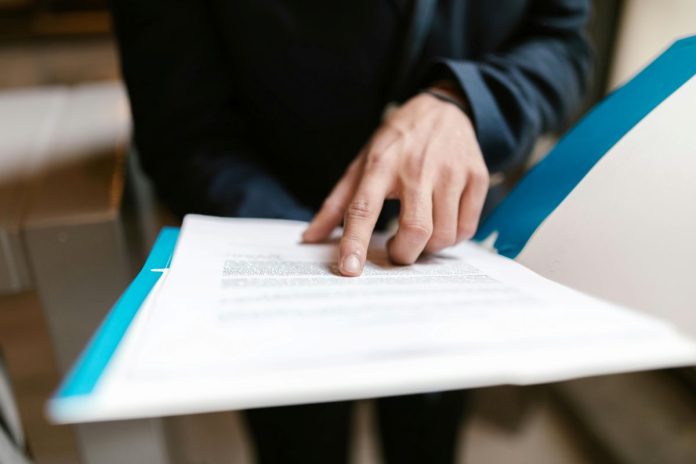Toate rapoartele din iFlow au filtre în funcție de specificul lor. În acest articol sunt prezentate rapoartele cu filtre mai complexe și modalități de a le utiliza, astfel încât să extragi informațiile de care ai nevoie.
Rapoartele cu filtre iFlow complexe sunt:
- Pontaj
- Prezență reală
- Ore planificate
Toate celelalte rapoarte din iFlow au filtre simple precum: căutare după nume/CNP, filtru pentru dată sau pentru echipă.
Filtrele iFlow din raportul Pontaj
Raportul Pontaj are unul dintre cele mai complexe seturi de filtre din aplicație. Acestea îți permit să realizezi diferite setări pentru extragerea informațiilor dorite. Cu ajutorul filtrelor, controlezi afișarea și completarea coloanelor din raport, chiar și datele care sunt afișate și valorile acestora.
Găsești aici toate detaliile legate de setările acestui raport.
Exemplu practic:
În compania ta este utilizată planificarea programului de lucru, pentru care dorești afișarea în pontaj atât a orelor de intrare și ieșire, cât și numărul de ore lucrate pe zi. Pe lângă asta, ai nevoie și de coloana cu CNP-uri în dreptul angajaților și zilele libere să fie marcate cu “L”. Vei proceda astfel:
- În raportul Pontaj, click pe butonul “Setări pontaj”, apoi la sursa de date vei alege “Program de lucru”, la rubrica afișează pe zile, vei alege “Orele de sosire/plecare și total ore muncă”, la “Simbol zi liberă” vei trece “L”, iar pentru a afișa CNP-ul, vei bifa căsuța pentru acesta în rubrica “Date angajat”. Pentru a finaliza, click pe butonul “Salvează”.
Filtrele iFlow din raportul Prezență reală
Cu ajutorul acestui raport poți verifica toate prezentele angajaților tăi (dacă utilizezi prezența reală în cadrul companiei). În cazul în care nu ai bifat nici un filtru, acest raport vine generat în ordine cronologică începând cu cel mai nou eveniment de tip intrare sau ieșire înregistrat, până la cel mai vechi.
Aici ai filtre pentru a selecta veniri, plecări, intervale orare, locație, echipă, numele angajatului sau perioada. Găsești aici mai multe informații despre acesta.
Exemplu practic:
Dorești să verifici toate intrările în ziua “X” înregistrate între orele: 08:00 și 08:20.
Vei accesa raportul prezență reală, click pe butonul “Selectează perioadă”, unde alegi ziua “X”, după care dai click pe butonul “Venire”, iar la filtrul “Interval orar”, vei trece la “De la:” ora 08:00, iar la “Până la” ora 08:20.
Filtrele iFlow din raportul Ore planificate
Acesta este unul dintre cele mai noi rapoarte din aplicație, cu ajutorul acestuia poți genera evidențe referitoare la orele planificate pentru fiecare angajat. Are filtre pentru an, lună, minim și maxim ore planificate, echipă și poți alege dacă dorești ca datele să fie calculate cu sau fără concedii.
Exemplu practic:
Ai angajați în companie care au o normă de doar 4 ore/zi și dorești să scoți un raport doar cu aceștia și cu numărul de ore planificate pentru ei.
Vei proceda astfel: Din raportul Ore planificate, selectezi luna și anul dorit, vei trece la “Max ore planificate/lună” norma lunară a acestor angajați și debifezi căsuța “Calculează cu zile de concediu” dacă dorești ca raportul să nu conțină și aceste zile.
Nu ezita să ne contactezi fie pentru mai multe întrebări legate de funcționalități, fie pentru a ne transmite părerea ta referitor la aplicație. Ne găsești fie pe adresa de mail [email protected] fie pe chat-ul din aplicație. Apelează cu încredere!